Informatikai szakértőként megmutatom, hogyan helyezhet át több fájlt egyszerre egy kötegfájllal. Ez egy nagyszerű módja annak, hogy időt takarítson meg és automatizálja az ismétlődő feladatokat. Először nyisson meg egy szövegszerkesztőt, és hozzon létre egy új fájlt. Szeretem a Notepad++-t használni, de bármilyen szövegszerkesztőt használhatsz. Ezután másolja ki és illessze be a következő kódot az új fájlba: @echo kikapcsolva A(z) %%f fájlhoz (*.txt) helyezze át a %%f fájlt C:myfolder Mentse el a fájlt .bat kiterjesztéssel. Ebben a példában a movefiles.bat néven mentem el. Most nyisson meg egy parancssort, és lépjen abba a könyvtárba, ahová a .bat fájlt menti. Az én esetemben ez a C:myfolder. A parancssorba írja be a movefiles parancsot, és nyomja meg az Enter billentyűt. Látnia kell a C:myfolder mappába áthelyezett könyvtárban található összes .txt fájl listáját. Ez az! Sikeresen áthelyezett több fájlt egyszerre egy kötegfájllal. Ez a technika mindenféle feladat automatizálására használható. Legyen tehát kreatív, és nézze meg, mire juthat.
Nagyon fontos, hogy a felhasználók áthelyezhessék és átrendezhessék fájljaikat, különösen akkor, ha a Windows-t professzionális célokra használják. A fájlok egyenkénti áthelyezése fárasztó folyamat lehet, ebben az esetben egy kötegfájl (.bat) létrehozása és az összes áthelyezni kívánt fájl beágyazása segíthet. Ebben az útmutatóban megnézzük, hogyan hozhat létre kötegelt fájlt a Windows 11/10 rendszerben, és hogyan használhatja azt fájlok áthelyezéséhez.
Hozzon létre és használjon kötegfájlt több fájl áthelyezéséhez a Windows 11/10 rendszerben
A kötegfájl egy parancsfájl, amely parancsok segítségével automatizálja az időszakos feladatokat. Most nézzük meg a kötegfájl létrehozásához szükséges lépéseket.
Kötegelt fájl létrehozása a Windows 11/10 rendszerben

Nincsenek korlátozások a kötegfájl tárolására szolgáló célkönyvtárra vagy mappára vonatkozóan. Csak nyissa meg a File Explorert, navigáljon a kívánt helyre, és kövesse a fájl létrehozásához szükséges lépéseket.
- A kívánt mappában kattintson a jobb gombbal a szóköz billentyűre, és vigye az egérmutatót az Új lehetőség fölé.
- Itt válassza ki a '.txt' dokumentum létrehozásához.
- Nevezze át ezt a dokumentumot egy tetszőleges névre, és módosítsa a fájl kiterjesztését .txt-ről .bat-re.
- Hagyja figyelmen kívül az „ez a fájl használhatatlanná válhat” üzenetet, és folytassa a folyamatot.
Most egy új .bat fájlt fog látni a könyvtárban egy jellegzetes fájlikonnal. Lássuk most, hogyan használható egy ilyen kötegfájl egy vagy több fájl áthelyezésére egy mappából egyik helyről a másikra.
Hogyan hozzunk létre mappákat kötegfájllal
Az imént létrehozott kötegfájl néhány egyszerű kódsor segítségével létrehozhatja a kötegfájlhoz társított mappákat. A jó hír az, hogy az ily módon létrehozott mappák átkerülnek arra a helyre, ahová az eredeti kötegfájlt helyezték át. Ehhez a következőket kell tennie:
- Nyissa meg a Jegyzettömböt rendszergazdaként, és nyissa meg az imént létrehozott kötegfájlt.
- Illessze be a következő kódsorokat:
- A fenti kódsorok segítenek 3 mappa létrehozásában, nevezetesen; Mappanév1, Mappanév2 és Mappanév 3. Ha azt szeretné, hogy a mappanév egynél több szót tartalmazzon, a teljes nevet idézőjelbe kell tennie a fentiek szerint.
- Most mentse a fájlt az eredeti .bat kiterjesztéssel, és zárja be a Jegyzettömböt.
Most térjen vissza a .bat fájlhoz az eredeti helyén, és kattintson rá duplán, hogy az újonnan végrehajtott módosítások érvénybe lépjenek. Ezután rá fog jönni, hogy a Windows 3 mappát hoz létre az imént megadott nevekkel. A fenti kód módosítható almappák létrehozásához ezekben az új mappákban. Például létrehozhat egy 'materials' almappát a FolderName2 alatt a következő parancs beírásával:
|_+_|Ez segíthet a fájlok további elágaztatásában és jobb kezelésében.
Olvas : Kötegelt fájlok futtatása a háttérben a Windows rendszeren
Több fájl egyszerre mozgatása kötegfájllal
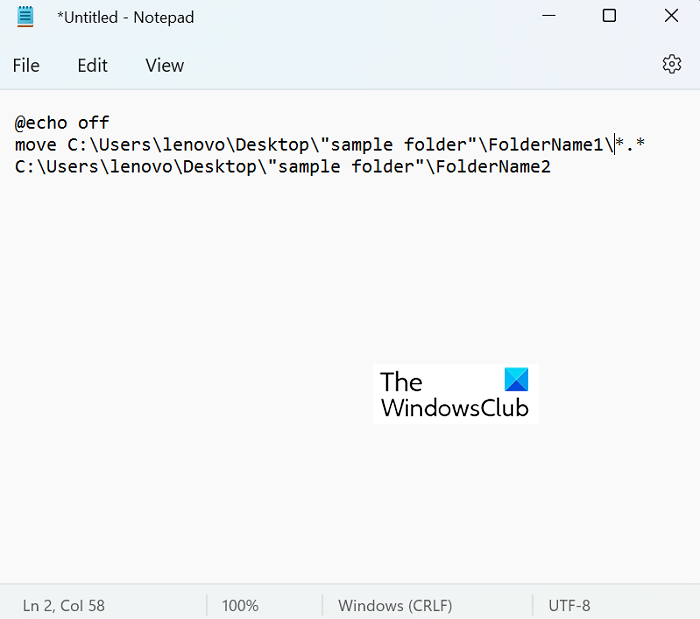
A fájlok egyik helyről a másikra mozgatásának nagyon egyszerű folyamata van. Az egyetlen fontos követelmény az, hogy ismerje a tömeges fájlátvitel célmappájának pontos elérési útját. Ezt könnyen megtalálhatja egy mappa tulajdonságai között, ha rákattint a jobb gombbal. Lássuk, hogyan működik pontosan a fájlok áthelyezésének folyamata. Ebben az oktatóanyagban áthelyezzük az adatokat a 9 PDF-fájlt tartalmazó Mappanév1 mappából a Mappanév2 mappába, amely üres.
- Nyissa meg a File Explorer programot, és keresse fel az újonnan létrehozott mappákat, amelyek között fájlokat helyezünk át.
- Itt kapja meg a forrásmappa és a célmappa helyét is.
- Nyissa meg a Jegyzettömböt, és válassza a 'Futtatás rendszergazdaként új .bat fájl létrehozásához' lehetőséget.
- Itt használja a 'move' parancsot, és küldje el a következő kódot:
- A mi esetünkben a kódunk így fog kinézni:
A „*.*” itt egyfajta határolóként működik, amely jelzi a programnak, hogy az összes fájlt át kívánja helyezni a forrásmappából a célmappába. Mentse ezt a programozási dokumentumot '.bat' fájlként, lehetőleg ugyanoda, ahol az eredeti fájl- és mappakészlet (kényelem)
átlátszó asztali naptár
Most a program végrehajtásához kattintson duplán az új parancs kötegfájljára, és várjon egy kicsit. Látni fogja, hogy a Windows Intéző egyszer frissül, ezután ellenőrizheti, hogy a fájlok ebben az esetben átkerültek-e a 'Mappa neve1' mappából a 'Mappanév2' mappába.














